台式电脑重装系统win7步骤
首先了解一下win7的最低配置如图: 台式电脑怎么重装系统win7
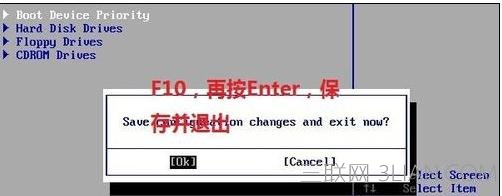
当然以上仅仅是官方最低要求,但想要让系统运行流畅的最低要求是:
win7:
CPU:64位双核以上等级的处理器;
内存: 1.5G DDR2及以上;
硬盘:20 GB 可用硬盘空间以上;
显卡:支持DirectX 10/Shader Model 4.0以上级别的独立显卡 显卡支持DirectX 9就可以开启Windows Aero特效;
显示器:1024*768分辨率。
如果达到以上要求便可以装win7操作系统。
重装系统win7具体步骤
1先要准备一个4.7G的DVD空盘,然后刻录一个系统Win7(ios的文件格式)到你光盘上;

2把系统光盘放入光驱中去;
3有系统个光盘哦;

4重启电脑,台式机我们按DEL键,如果是笔记本一般(按F1或F2或F11)等
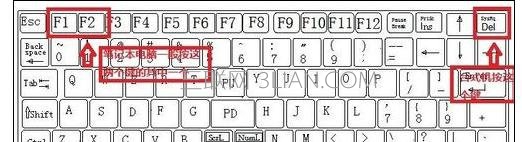
5用键盘的上下左右键选择BOOT ,再回车 BOOT Device Priority ;
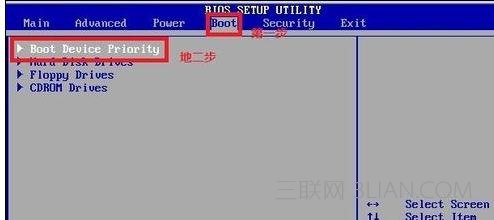
6把第一启动项的 1st Boot Device 的【Hard Deice】改成CDROM(有些是什么DVD);
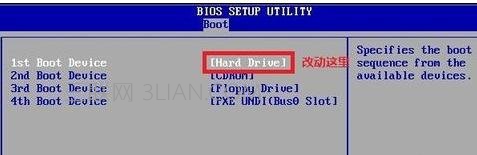

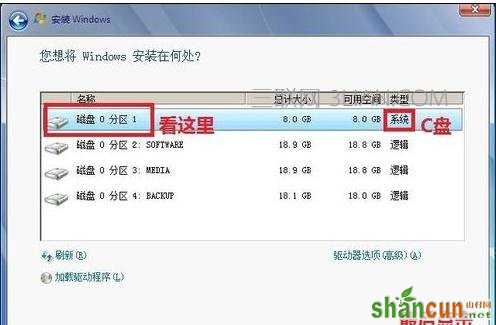
7按F10 选择OK,这里是
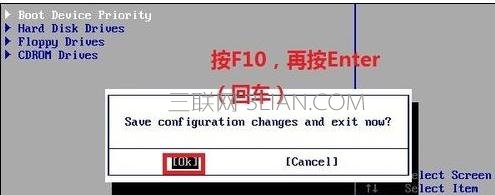
8提醒点击键盘的任意一个键,我们就按了一下回车键

9现在看到的是加载页面和开始界面;
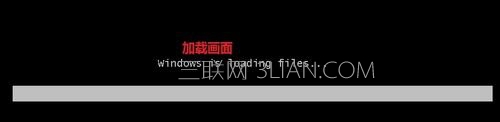
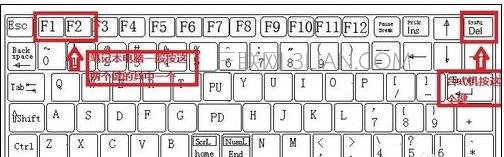
10出现Windows 7 安装界面,首先依次选择为中文(简体),中文(简体,中国),中文(简体)-美式键盘,选择好了点击下一步;
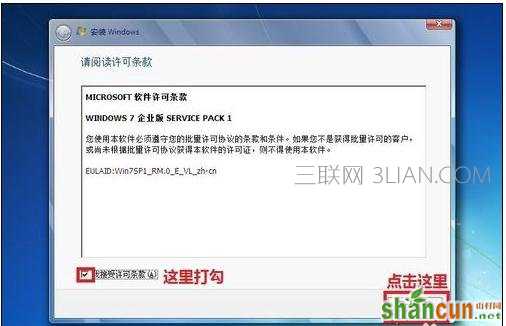
11点击现在安装;

12出现安装程序正在启动...

13现在出现协议书,把我接受许可条款的勾,勾上了;
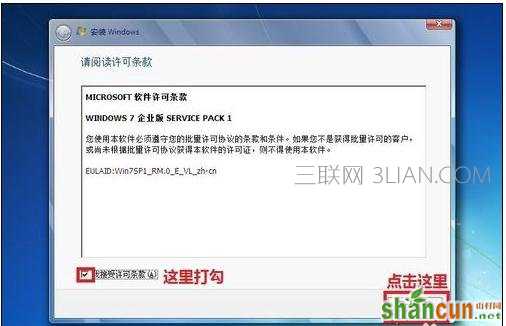
14这里,我们选择自定义(高级); 台式电脑怎么重装系统win7

15这里选择第一个分区,类型为系统,再点击下一步(再这之前我们可以格式我们的第一个分区,在驱动器选项(高级)(A)那里);
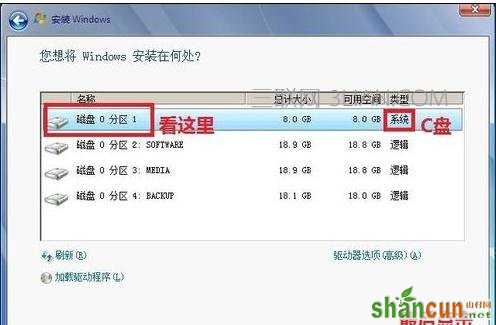
16正在安装的界面;这里需要一定的时间,过了一定的是时间后;
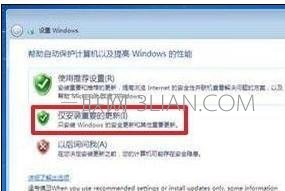
17会提醒安装程序正在启动服务;

18再提醒重新 启动您的计算机后安装过程将继续,这里是全自动的;
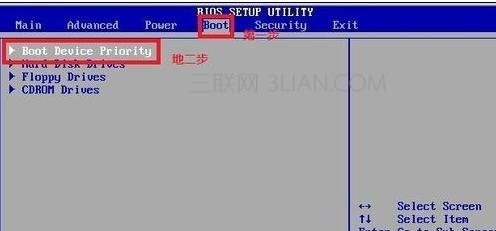
19等到屏幕黑了,台式机我们按DEL键,如果是笔记本一般(按F1或F2或F11)等,然后把光碟取出来;
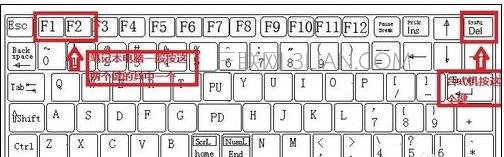
20用键盘的上下左右键选择BOOT ,再回车 BOOT Device Priority ;
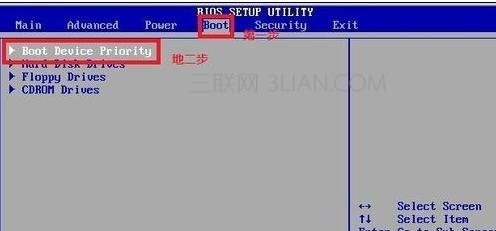
21把第一启动项的 1st Boot Device 的【CDROM】改成【Hard Deice】;

22按F10 选择OK,
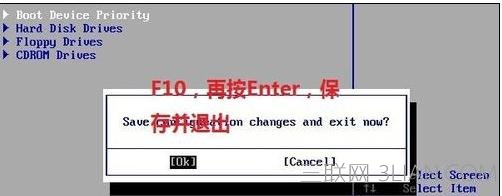
这里出现正在启动、Windows画面;

在出现安装程序正在检查视频性能;

到这个界面基本我们安装好,这里我们输入你的PC名字(随便取个名字);在点击下一步

跳过,不要输入密码,直接下一步;

这里要输入密钥,这里暂时不输入,直接点击下一步;到时用激活工具激活就行了;

这里我们选择仅安装重要的更新;
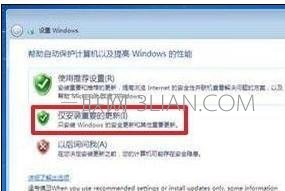
调整时间;

选择计算机网络,一般选择的是家庭网络;
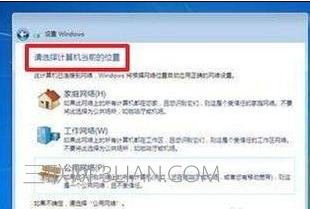
Windows 7旗舰版 正在启动;
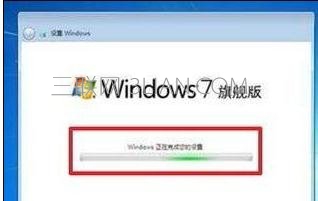
这样我们就进入了系统了,完美的安装好官方版(Windows 7 旗舰版);
















